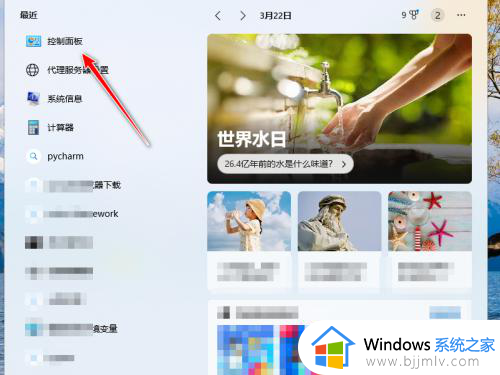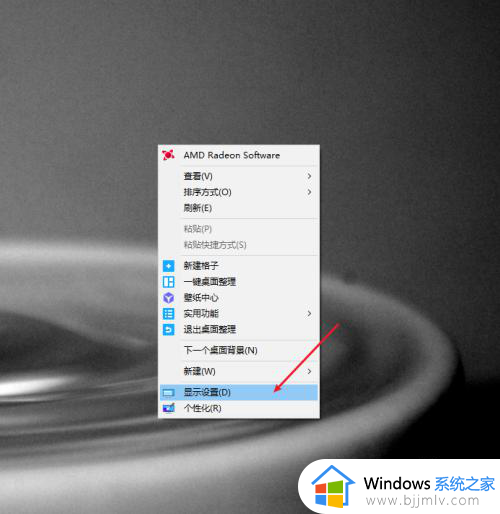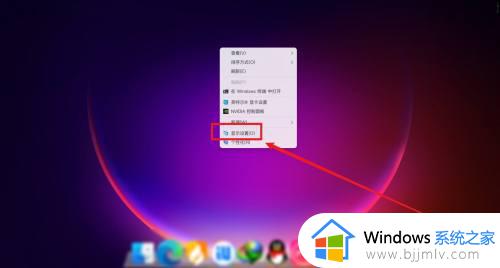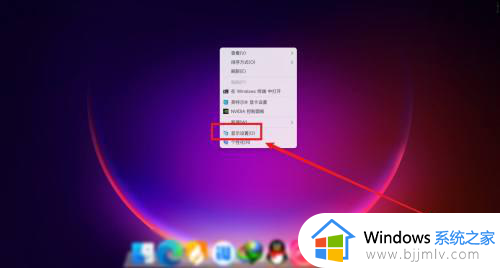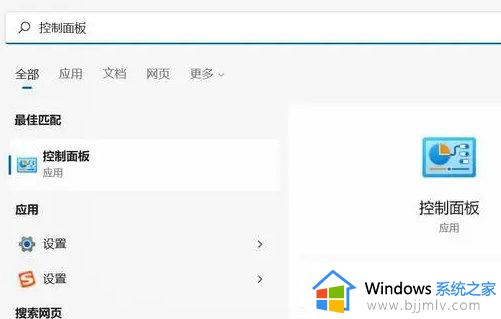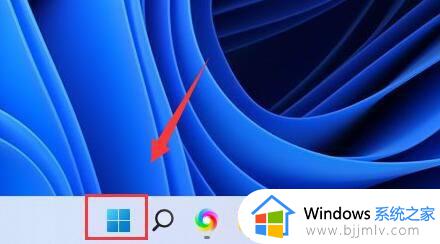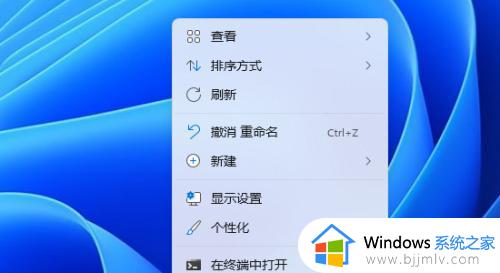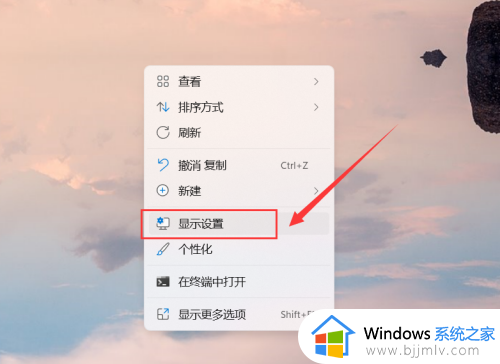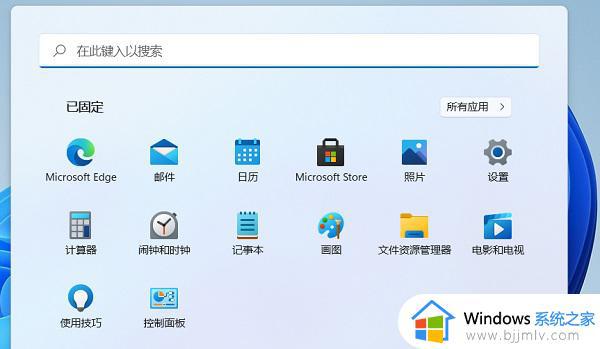笔记本外接显示器关闭笔记本盖子win11设置教程
更新时间:2023-09-07 10:05:10作者:runxin
对于使用笔记本win11电脑的用户来说,由于电脑屏幕尺寸较小的缘故,因此一些用户会选择外接显示器来操作,可是在win11笔记本电脑连接显示器之后,我们可以选择将电脑屏幕盖子合上关闭,对此小编在这里就给大家讲解一下笔记本外接显示器关闭笔记本盖子win11设置教程,帮助大家轻松解决问题。
具体方法:
1、首先笔记本电脑连接显示器后鼠标右键选择显示设置进入。
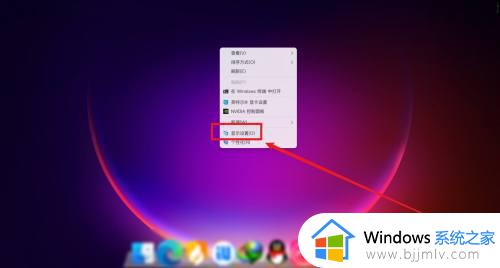
2、然后在右侧点击复制这些显示器。
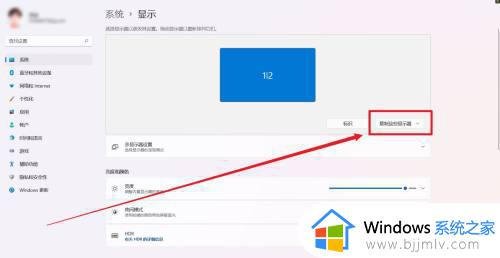
3、接着点击选项找到仅在2上显示。
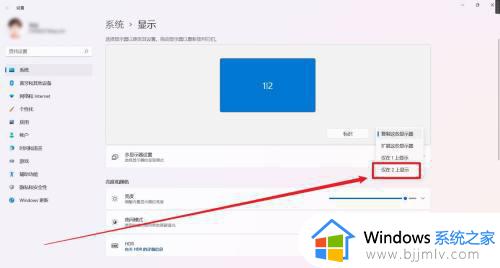
4、最后设置成功后点击保存更改就可以了。
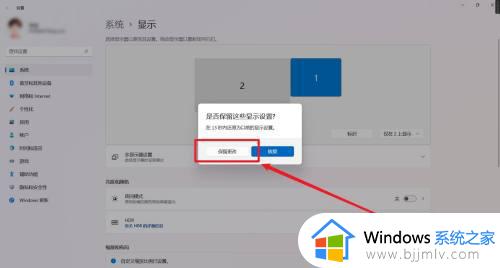
以上就是小编教大家的笔记本外接显示器关闭笔记本盖子win11设置教程了,有遇到过相同问题的用户就可以根据小编的步骤进行操作了,希望能够对大家有所帮助。